这一节介绍Google的优化工具Google Optimize。
认识Google Optimize
Google Optimize,中文名叫谷歌优化工具,是Google推出的优化测试工具,支持做A/B测试、多变量测试、重定向测试和个性化调整,是Google Market Platform里的核心产品之一。
Google Optimize 测试类型
前面提到Google Optimize支持做A/B测试、多变量测试、重定向测试和个性化调整。
AB测试
A/B 测试是使用同一网页的两个或多个变体(A 和 B)进行的随机实验,需要注意,它是同一网址,不同版本之间的URL是相同的。
如A是原始的蓝色照片,变体B是红色照片。
多变量测试(MVT)
多变量测试是同时测试两个或多个元素的变体,以查看哪种组合产生最佳结果。
如标题位置1是H1和H2,图片位置2有A、B、C,这样它就会有6种组合。
多变量测试也是在同一网址上的,如果说A/B测试是测试1个位置,那么多变量测试就是测试多个位置。
重定向测试
重定向测试(又名拆分 URL 测试)是一种 A/B 测试,允许你相互测试单独的网页。
测试的URL是不同的,如:
- 原始 – http://www.example.com
- 变体– new.example.com
个性化调整
可以向特定群体的用户展示特定的内容。
比如,前面做完测试,现在想将流量全部切换过去,就需要用到个性化调整。
横幅模板
在你的网站顶部添加通知横幅,通知,提醒,位置和大小都是固定,你只能变更文案,跟不算不上测试。
不同测试类型的适用情形如下:
| 测试类型 | 适用情形 |
| A/B测试 | URL相同,只有一个位置变化 |
| 多变量测试 | URL相同,有多个位置变化 |
| 重定向测试 | URL不同的测试 |
| 个性化调整 | 设置固定流程 |
| 横幅模板 | 设置Banner |
Google Optimize 版本对比
Google Optimize有免费版和付费版之分,只要你是GA4 360用户就可以免费使用付费版的Optimize,目前还有单独的license,如有的话,以官方的为准:
|
流量分配 |
免费版 |
付费版 |
|
支持 |
支持 |
|
| 支持、多达 16 种组合 | 支持、多达 36 种组合 | |
| 支持 | 支持 | |
| 支持 | 支持 | |
|
横幅模板 |
支持 | 支持 |
|
同步实验 |
10 | 25 |
|
同步个性化 |
10 | 25 |
|
实验目标 |
3 | 10 |
Google Optimize账户结构
- 账号:账号是Google Optimize最高的层级,通常表示企业的名称,一个账号至少要有一个容器
- 容器:容器表示实验和配置的集合,通常是一个网站对应一个容器,在2020年之后创建的容器,容器ID是OPT开头,在2020年之前创建的容器,容器ID是GTM开头的,如下图所示:
创建账号
在Google Optimize的账号管理页面中点击「创建账号」,然后做如下设置:
点击「下一步」,就创建账号了,然后它引导你去创建容器,因为一个账号至少要有一个容器。
创建容器
在Google Optimize的账号管理页面中点击「+」:
就可以创建容器:
容器名称一般填域名,然后点击「创建」就可以创建容器:
这个容器的容器ID是OPT-M5VJJ9R。
通过GTM安装Google Optimize
接下来就是安装Google Optimize,这一介绍通过GTM的方式安装Google Optimize。
如果你还没有安转GA4,请看:一个完整的Google Analytics 4 布署和调优案例
Google Optimize的安装要求:Google Optimize要在Google Analytics 4 之前就触发。
在GTM中点击「代码」——「新建」——「选择一个代码类型以开始设置……」——「Google Optimize」,命名为“Google Optimize”,然后将上一步的容器ID黏贴进入:
不需要选择触发器,然后保存。
注意:保存时不需要选择触发器,不需要选择触发器,不需要选择触发器。
然后在GTM中打开GA4的基础配置,如果没有安装GA4,请看:一个完整的Google Analytics 4 布署和调优案
找到Google Analytics 4 的默认代码,在“高级设置”——“代码触发顺序”里选择在***触发之前触发代码,安装代码选择OPT:
这个设置的作用是使得Google Optimize在Google Analytics 4之前就触发。
安装防闪烁代码
如果没有安转防闪烁代码,你的测试页面有闪烁的情况出现,需要注意,闪烁情况这是可能会出现,如果没出现,你可以不安装的。
如出现闪烁情况就要安装,避免用户看到原始版本,产生困惑。
安装方式就是将防闪烁代码段添加到你的网站,请在会加载优化工具容器的每个网页的 <head> 部分插入以下代码,使其位于网页上的任何其他代码之前。
<style>.async-hide { opacity: 0 !important} </style>
<script>(function(a,s,y,n,c,h,i,d,e){s.className+=' '+y;h.start=1*new Date;
h.end=i=function(){s.className=s.className.replace(RegExp(' ?'+y),'')};
(a[n]=a[n]||[]).hide=h;setTimeout(function(){i();h.end=null},c);h.timeout=c;
})(window,document.documentElement,'async-hide','dataLayer',4000,
{'GTM-XXXXXX':true});</script>如果你是使用GTM部署Google Optimize,那么示例代码里的GTM-XXXXXX 是GTM容器ID。
如果你是直接部署部署Google Optimize,那那么示例代码里的GTM-XXXXXX /OPT-XXXXXX是优化工具容器ID。
与Google Analytics 4 关联
点击进入容器后,点击右上角的设置,如下图所示:
进入容器设置:
点击“关联到Analytics(分析)”,选择需要关联的GA4媒体资源,然后关联:
这样就完成了。